こんにちは。SaitoKouです。
前回の記事ではDreamWeaverを使用した、FTPサーバ上のファイルのダウンロードの方法について記しました。
今回はローカルにダウンロードしたファイルを編集し、FTPにアップロードするまでを紹介したいと思います!
1.ファイルの編集
今回はCSSを修正したいと思います。わかりやすく色を変更する記述をし、保存。
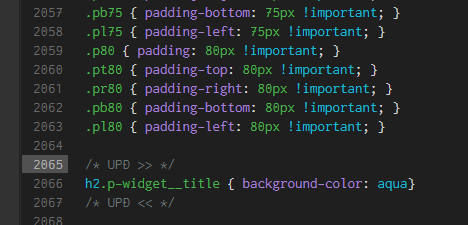
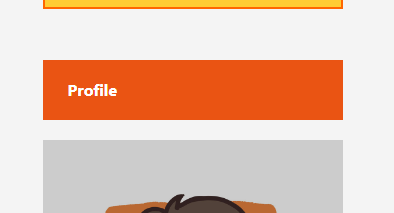
2.ファイルをFTPサーバにPUTする。
編集したファイルを選択し、ダウンロードした時とは逆に「↑」ボタンを押します。これだけで、サーバ上に自分の修正ファイルがアップロードされます。
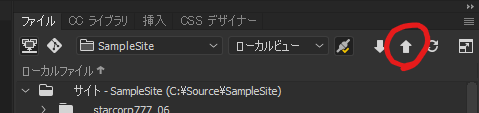
3.修正を確認する。
FTPサーバを確認すると、修正箇所が反映されていることがわかりますね。
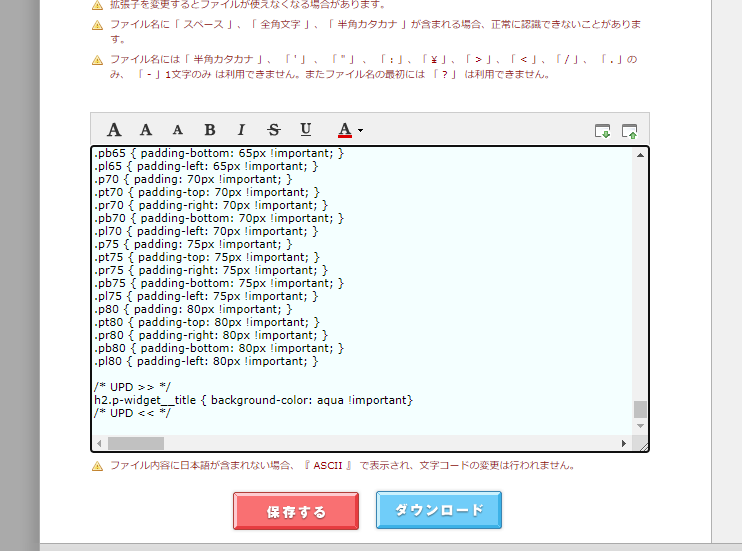
ホームページを確認しても、変更が反映されていました。
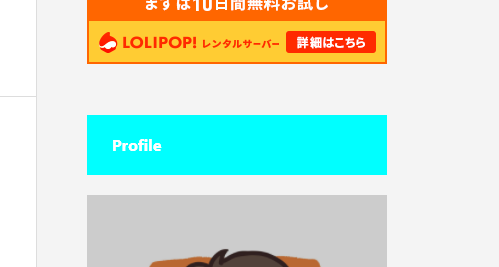
まとめ
これでFTPサーバ上のファイルを取得し、修正した後にアップロードすることができました。
FTPサーバ上で修正するのは非効率だったり、一度ローカルで修正してテストしてから、FTPにアップするなどする必要がある場合はこの方法が必須ですね。
みなさまのホームページやイメージがよくなるお手伝いをいたします。
ヘッダー画像、バナー画像、ロゴ、WordPressデザインなどお気軽にご相談ください!
WordPressデザインサービスは以下から承っております。
